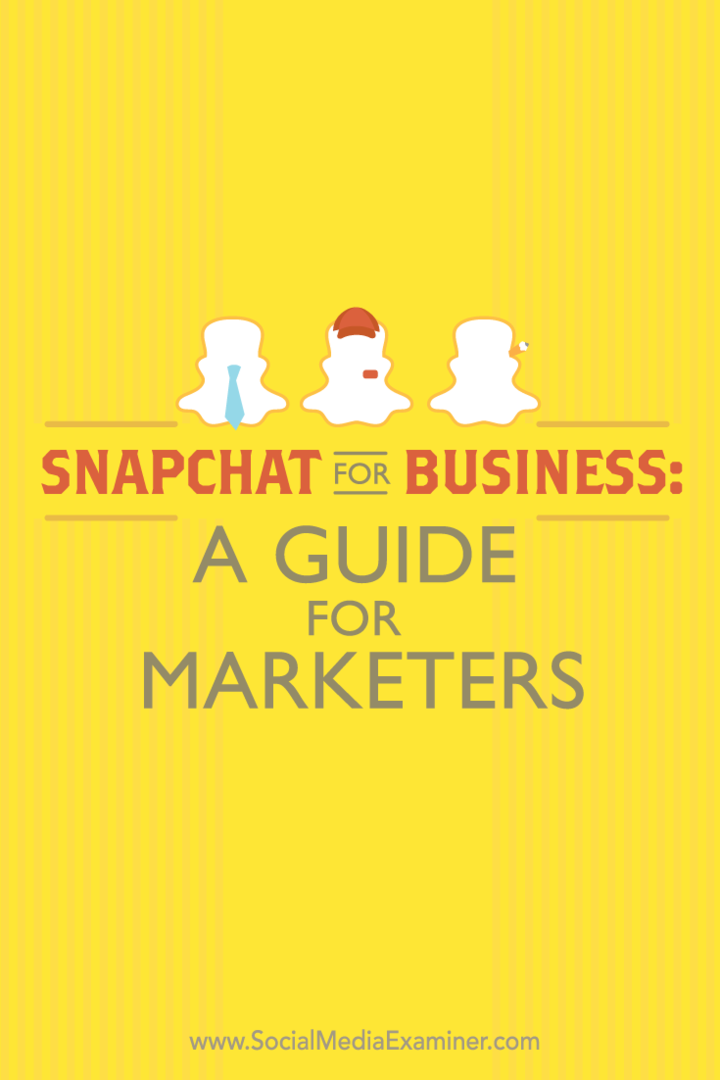Snapchat for virksomheder: En guide til marketingfolk: Social Media Examiner
Snapchat Annoncer Snapchat / / September 25, 2020
 Har du hørt om Snapchat?
Har du hørt om Snapchat?
Vil du bruge det til at oprette forbindelse til dine kunder?
Snapchat er en mobilapp, der giver dig mulighed for at sende offentlige eller private snaps af billeder og video til folk fra din smartphone.
I denne artikel vil du find ud af, hvordan du bruger Snapchat‘s funktioner til at oprette forbindelse til dine kunder.
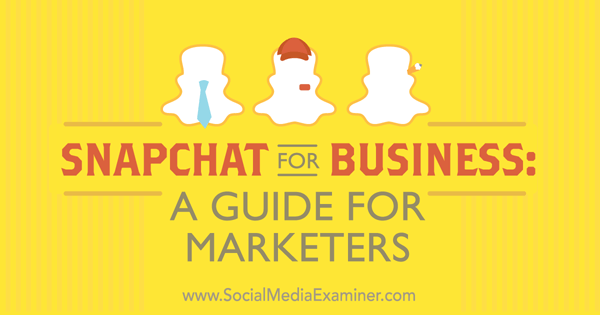
Snapchat-demografien
Før vi dykker ned i, hvordan virksomheder kan bruge Snapchat, skal vi se hurtigt på Snapchat-demografien som leveret af Snapchat-annoncer side.
- Snapchat har 100 millioner aktive daglige brugere.
- 86% af Snapchats brugere falder i aldersgruppen 13 - 37 år.
- 5+ milliarder videoer ses på Snapchat hver dag.
Det er også værd at bemærke, at minimumsbudgettet for reklame på Snapchat for nylig faldt fra $ 700.000 til $ 100.000. Det er derfor, medmindre du er et stort brand, skal dit fokus være på at øge dit publikum og dele indhold med dem organisk.
# 1: Opret din Snapchat-konto
Det første skridt til at bruge Snapchat til din virksomhed er at oprette din Snapchat-konto. For at gøre dette skal du
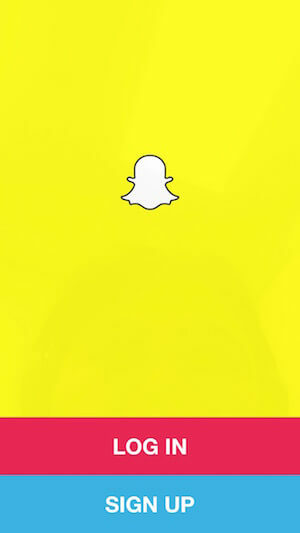
Først skal du Indtast din e-mailadresse, adgangskode og fødselsdato.

Så gør du det vælg dit 15-tegn brugernavn. Dette er noget, som folk bliver nødt til at indtaste for at finde dig, hvis de ikke har din snapkode (som jeg vil tale om i afsnittet om at opbygge dit publikum). Således vil du gøre det til noget, som folk automatisk tænker på, når de søger efter din virksomhed, som tacobell, grubhub, wwe, philadelphiazoo eller noget lignende.
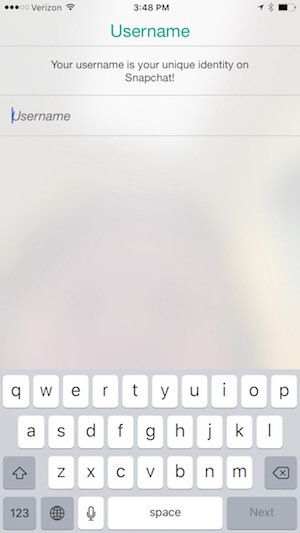
Når du har valgt dit Snapchat-brugernavn, bliver du bedt om at gøre det Skriv dit telefonnummer. Personer, der har dit telefonnummer på deres kontaktliste, kan finde dig ved at bruge det, medmindre du ændrer denne mulighed i dine indstillinger.
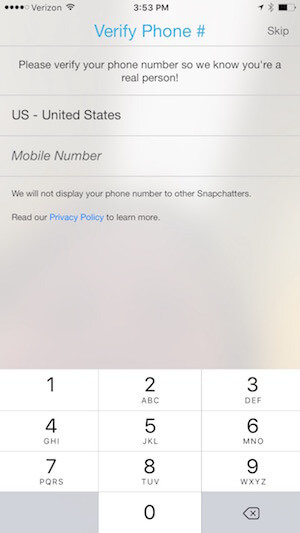
Når du har oprettet din konto, føres du til skærmen, hvor du kan begynde at oprette snaps og historier, som jeg vil diskutere senere i detaljer. Inden du begynder at gøre dette, vil du tryk på spøgelsesikonet øverst på skærmen for at konfigurere resten af dine profilindstillinger.
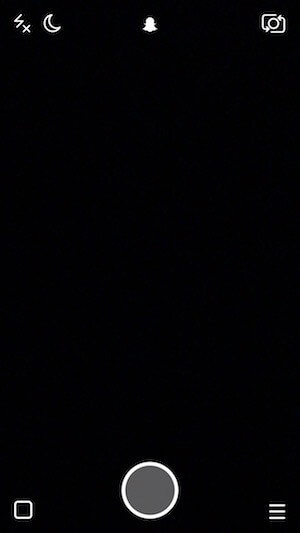
På det følgende skærmbillede tryk på ikonet for indstillingshjul øverst til højre.
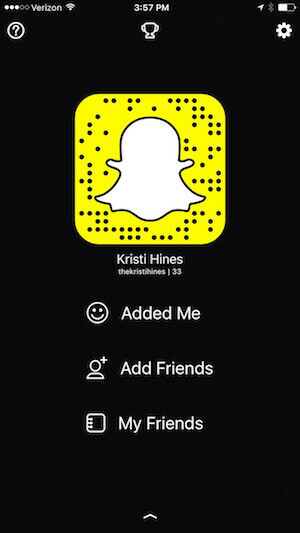
Indtast dit navn i dine indstillinger. Du kan også indtast eller opdater dit mobiltelefonnummer og e-mail-adresse.
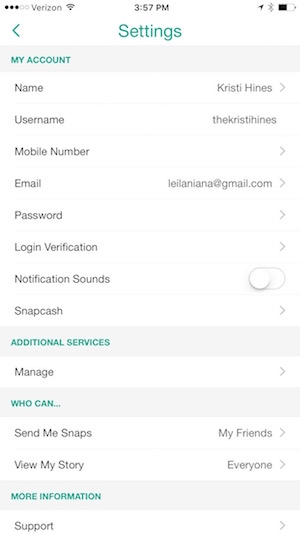
Hvis du ikke vil have folk til at finde dig ud fra dit telefonnummer, tryk på dit nummer og skift muligheden for at lade venner finde dig.
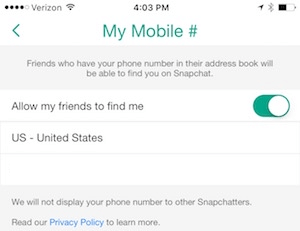
Under afsnittet Hvem kan... konfigurer dine privatlivsindstillinger for, hvem der kan sende dig snaps, og hvem der kan se din historie. Som en virksomhed vil du måske starte med at lade alle sende dig snaps og lade alle se din historie.
Hvis du begynder at modtage snapper, der er vulgære eller upassende, kan du ændre dine indstillinger til kun at tillade venner (personer, du tilføjer) at sende dig snap og kun tilføje folk, du stoler på som venner.
# 2: Tilføj venner til inspiration
Hvis du er ny på Snapchat, vil du gerne tilføje venner til inspiration. Når du tilføjer folk som venner på Snapchat, kan du se deres seneste historier (baseret på deres indstillinger) og tillade dem at sende dig snap.
De kan ikke se dine historier, medmindre de tilføjer dig som en ven, og baseret på deres indstillinger kan du muligvis eller måske ikke sende dem snaps.
Start med at trykke på spøgelsesikonet øverst på skærmen for at se dine muligheder for at tilføje venner. På det følgende skærmbillede ser du muligheden for at tilføje venner.
Når du tryk på Tilføj venner, du får fire muligheder.
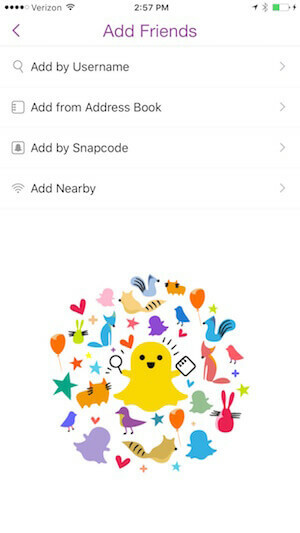
Først kan du skriv specifikke brugernavne på personer, du kender for at tilføje dem som venner. Du kan søg på Google for at se, om dine yndlingsmærker eller berømtheder er på Snapchat. Du kan også søg på sociale netværk for at finde Snapchat-brugere.
For eksempel kan du udføre følgende søgning på Facebook og derefter trykke på muligheden for at se flere indlæg fra venner eller grupper for at finde folk, du kender på Snapchat.
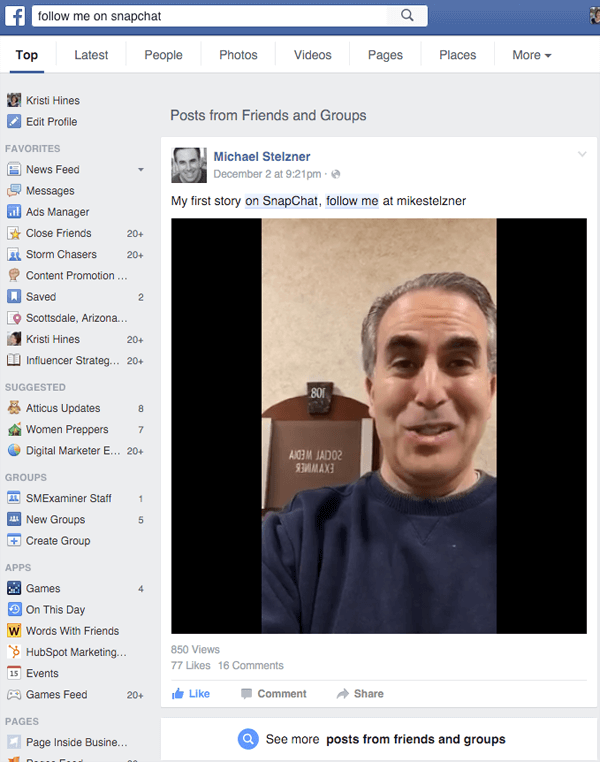
Eller du kan fortsætte med at rulle for at se offentlige indlæg, hvor folk og mærker deler deres Snapchat-brugernavn.
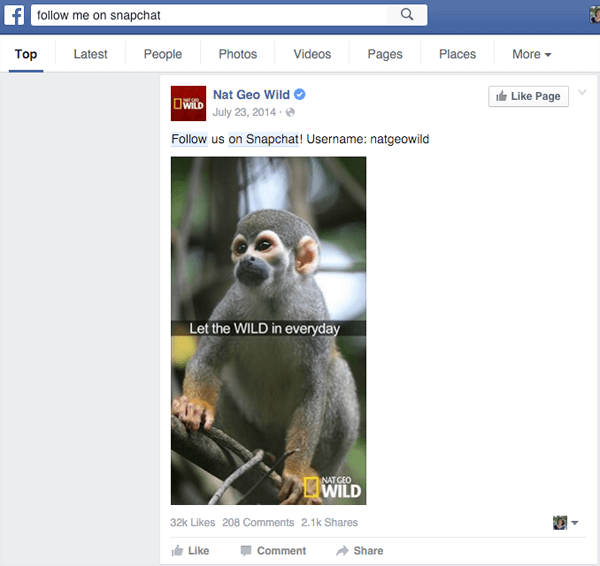
Du kan søge på Twitter efter den samme ting og bruge Flere indstillinger til at finde brugernavne fra personer, du følger, eller alle.
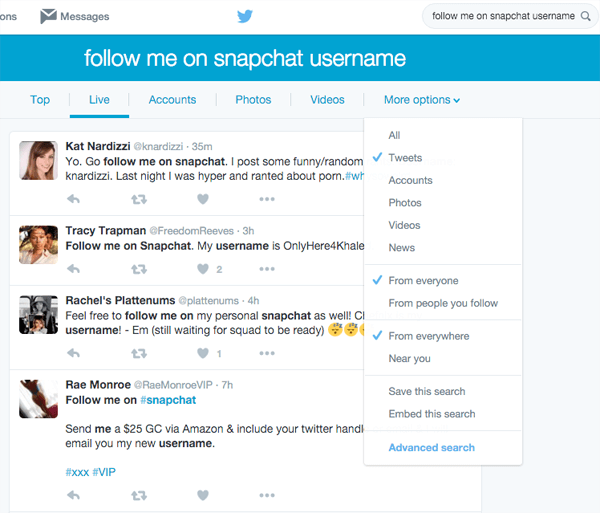
Du kan også søge Google+. I det nye layout vises indlæg, der matcher din søgning efter grupper, personer og sider.
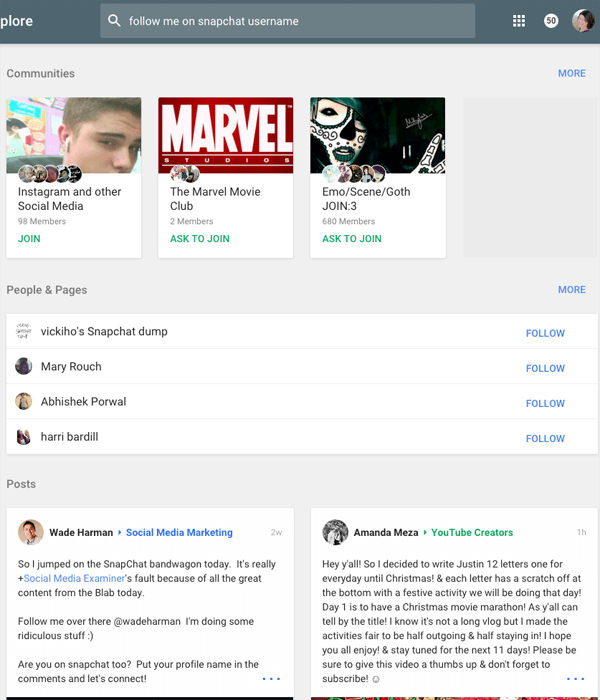
Ud over at finde brugernavne på personer på Snapchat finder du mange snapkoder i dine sociale mediesøgninger. Dette er spøgelsesbillederne, nogle gange tilpasset med Snapchat-brugerens foto.
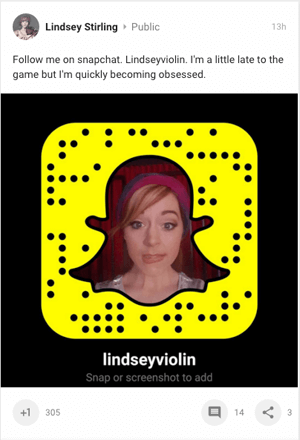
Websteder som Snapcodes deler også snesevis af offentligt delte snapcodes til mærker, berømtheder, politikere, sportsstjerner og mere.
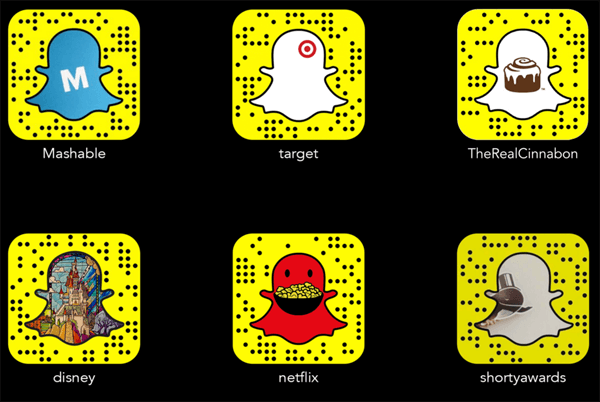
Når du find snapcodes som dem ovenfor, tage et skærmbillede eller gemme billederne på din telefon.
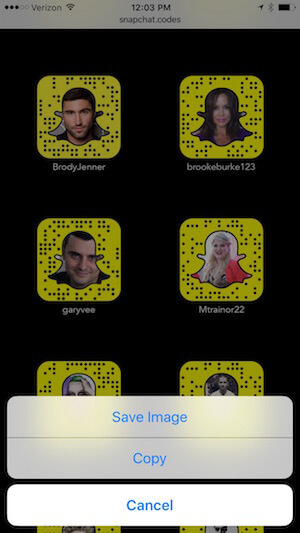
Så kan du vælg indstillingen Tilføj ved snapkode. Dette viser de seneste fotos, der er gemt på din telefon.
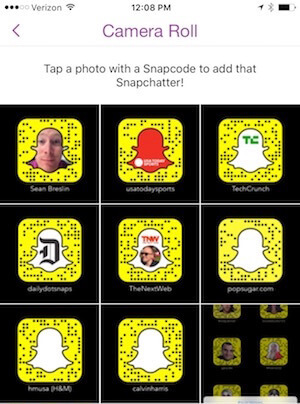
Tryk på de snapkoder, du har‘er gemt så Snapchat kan scanne dem og invitere dig til tilføj disse brugere til din venneliste.
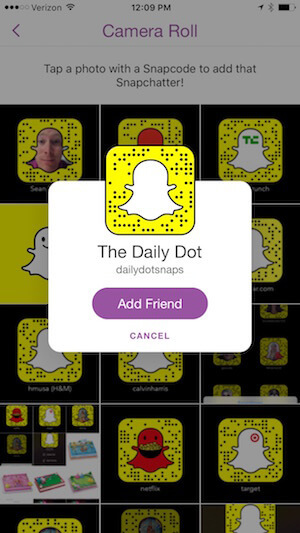
Ud over brugernavne og snapkoder kan du tilføj venner ved at have Snapchat gennem din telefon‘s kontaktliste eller adressebog. Snapchat viser dig brugere, hvis antal matcher eller giver dig mulighed for at invitere folk til Snapchat.
Endelig, hvis du er sammen med en gruppe mennesker under en netværksbegivenhed, kan du invitere alle til at trykke på indstillingen Tilføj i nærheden. Dette giver alle mulighed for at tilføje hinanden på Snapchat.
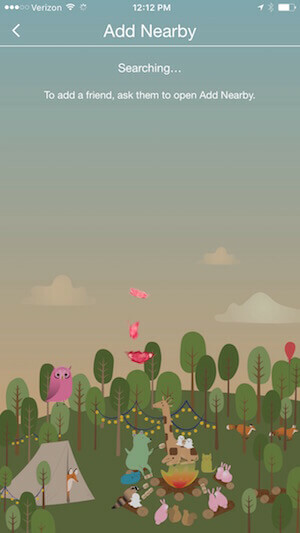
Find historier
Når du har tilføjet folk som venner på Snapchat, kan du tryk på de tre linjer eller tal nederst til højre på skærmen, eller stryg til venstre.
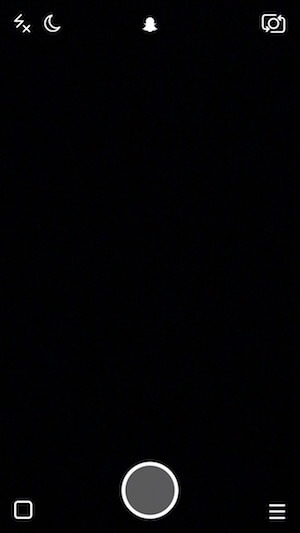
Dette fører dig til siden Historier. Der vil du find historier, der er delt af dine venner under Seneste opdateringer.
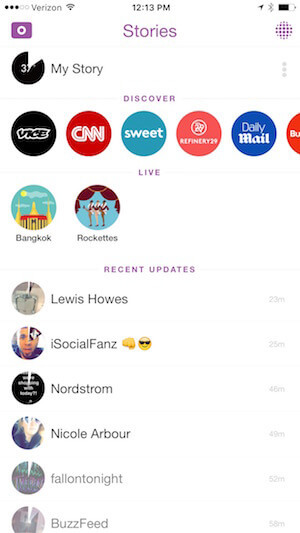
Tænk på dette som dit Snapchat-nyhedsfeed, fordi du vil se offentlige opdateringer fra de brugere, du‘er tilføjet som venner.
Bemærk, at historier under Discover og Live er fra annoncører, og de funktioner, de har til rådighed, adskiller sig meget fra dem, du har til rådighed, når du deler historier. Vi diskuterer, hvordan man gør det senere i indlægget.
Som dig se historier, du kan "spol frem” gennem dem ved at trykke på skærmen. Du kan også stryg nedad, hvis du vil afslutte historien uden at afslutte den. Hvis nogen er tilgængelige til chat, kan du se det nederst på skærmen.
# 3: Byg din målgruppe
Når du tilføjer folk som venner på Snapchat, får de besked i afsnittet Tilføjet mig, når de trykker på spøgelsesikonet øverst på deres skærm. De har derefter mulighed for også at tilføje dig som en ven ved at trykke på + ud for dit brugernavn.
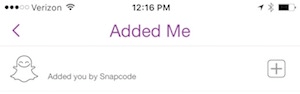
Tilføjelse af andre som venner er den første måde at begynde at opbygge dit Snapchat-publikum på, svarende til taktikken "følg på Twitter, der skal følges". Den næste måde er at screenshot din snapkode, som kommer op, når du trykker på spøgelsesikonet øverst på skærmen. Du kan beskære billedet på din telefon for at vise din snapkode, brugernavn og Snapchat score.
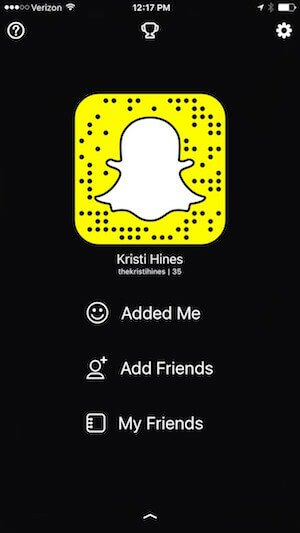
hvis du tryk på din snapkode, får du muligheden for at tag en selfie for at udfylde spøgelset. Snapchat tager fem billeder af dig, der bliver til en animeret GIF.
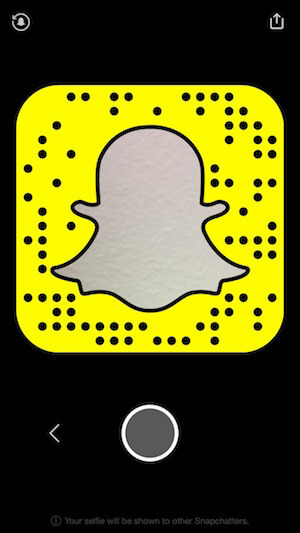
Hvis du ikke kan lide det, kan du trykke på fortryd spøgelsesikonet øverst til venstre for at ændre det tilbage til standard hvidt spøgelse.
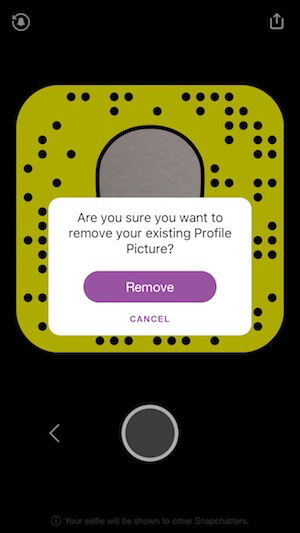
Du kan også download din snapcode fra hjemmesiden på din desktop-browser ved at logge ind på din konto. I den fil får du en guide til redigering af snapcodes samt PNG- og SVG-versioner, som du kan bruge til Opret en brugerdefineret snapcode med dit sædvanlige profilbillede, forretningslogo eller andet billede i spøgelsesrummet. Du skal bruge et billedredigeringsværktøj til at gøre dette.
Mac-brugere kan åbne snapkoden og et andet billede i Preview. Vælg det andet billede (dit profilbillede, logo osv.), Kopier det og indsæt det derefter i din snapcode.
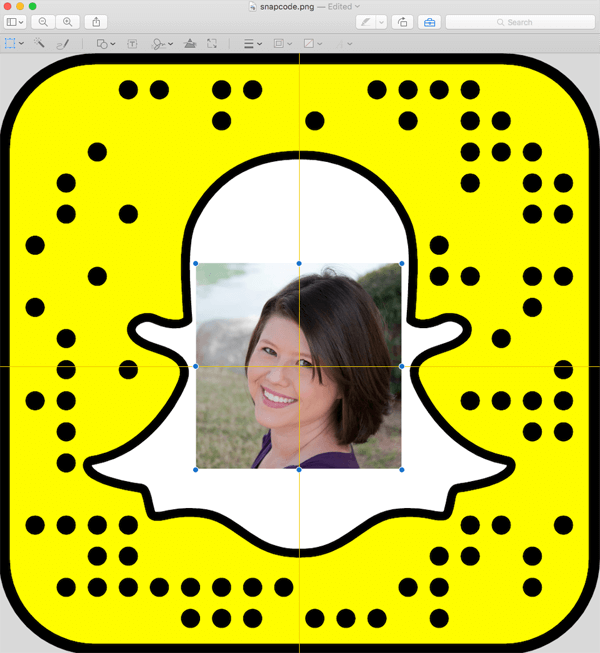
Alternativt kan du bruge et simpelt gratis fotoredigeringsværktøj som Gimp at vælge det hvide på billedet og gøre det gennemsigtigt ved at farve det til Alpha (lær hvordan man gør dette her).
Åbn derefter dit profilbillede eller andet billede, sørg for at det er mindre end størrelsen på snapcodebilledet (1024 x 1024), og indsæt det på snapcodebilledet. Brug derefter indstillingen til at hæve lag (under menuen Lag> stak).
Dette skal være resultatet, når du har flyttet dit billede til det rette sted.

Du kan nu del din brugerdefinerede snapcode på dine andre sociale netværk for at tilskynde andre Snapchat-brugere til at følge dig. jeg foreslår dig del både snapkoden og dit brugernavn, så folk nemt kan tilføje dig.
Få YouTube Marketing Training - Online!

Vil du forbedre dit engagement og salg med YouTube? Deltag derefter i den største og bedste samling af YouTube-marketingeksperter, når de deler deres dokumenterede strategier. Du modtager trin-for-trin live instruktion med fokus på YouTube-strategi, videooprettelse og YouTube-annoncer. Bliv YouTube-marketinghelt for din virksomhed og kunder, når du implementerer strategier, der får dokumenterede resultater. Dette er en live online træningsbegivenhed fra dine venner på Social Media Examiner.
KLIK HER FOR DETALJER - SALG AFSLUTTER 22. SEPTEMBER!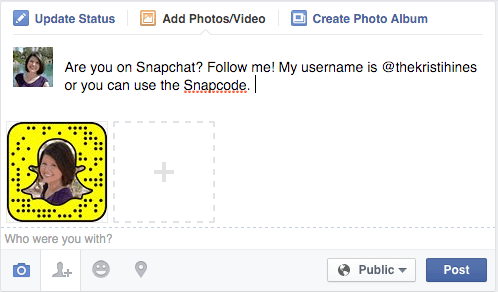
Du kan også tilføje dit brugernavn og din brugerdefinerede snapcode til dit websted i et specielt blogindlæg eller på en Om- eller følg os-side for at tilskynde besøgende til at følge dig på Snapchat.
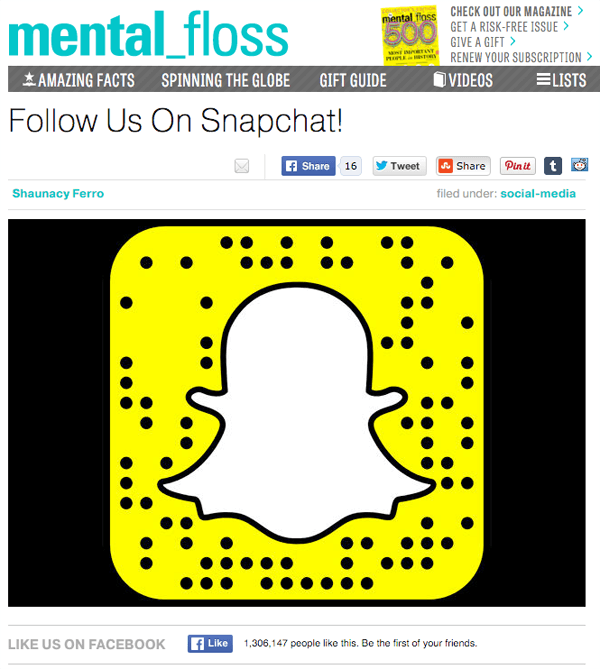
Du vil måske endda ændre dit profilbillede på Facebook, Twitter og andre netværk, så Snapchat-brugere kan finde din snapcode, når du bygger dit Snapchat-publikum.
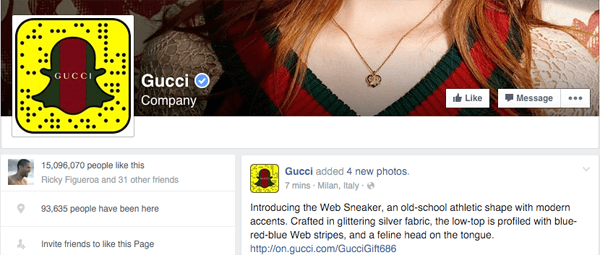
Du kan se folk, der har tilføjet dig som en ven på Snapchat ved at trykke på spøgelsesikonet øverst på skærmen og derefter trykke på Tilføjet mig. Når du får nye venner, ser du en optælling.
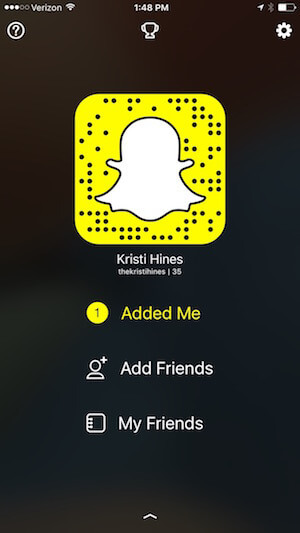
Beslutningen om at vende nogen tilbage skal være baseret på, om du vil kunne se deres historier, og om du vil have dem til at kunne chatte med dig eller sende dig snaps.
Når du gennemsøger din liste over venner, vil du bemærke, at nogle brugere har emojier efter deres brugernavne. Hvis emojierne er direkte ved siden af deres brugernavn, repræsenterer det en bestemt præstation, såsom at snappe frem og tilbage med nogen 100 gange.
Hvis de er til højre for navnet, er det en emoji tilføjet af Snapchat for at bemærke verificerede Snapchat-konti til berømtheder og mærker.
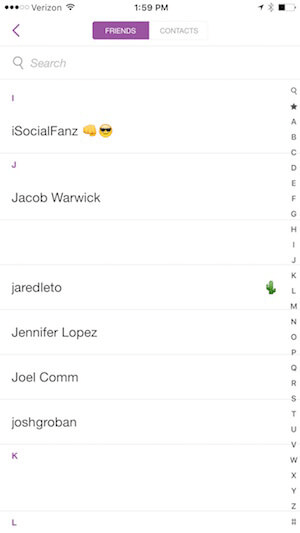
Du kan lære mere om, hvad hver emoji betyder i Emojipedia til Snapchat.
# 4: Opret historier og send snap
Der er to måder at beholde din publikum engageret med din virksomhed på Snapchat: oprette historier og sende snaps. Tænk på historier som offentlige tweets, som folk, der har tilføjet din Snapchat-konto som en ven, kan se i deres historier under Seneste opdateringer.
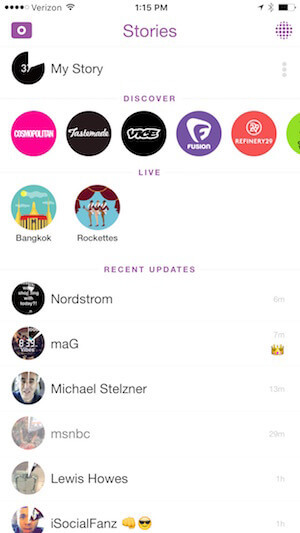
Alle fotos eller videoer, som du tilføjer til din historie, bliver samlet til en opdatering, så dine venner kan se et ubegrænset antal gange, indtil fotos og videoer udløber om 24 timer. Dette forudsætter selvfølgelig, at du har tilladt alle at se dine historier i dine indstillinger.
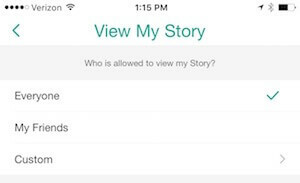
Snaps ligner mere private beskeder. De er kun beregnet til at blive set én gang, selvom du kan afspille snaps en gang inden for 24 timer.
For at oprette historier eller sende snaps, tage fotos eller optage en 10-sekunders video på Snapchat ved hjælp af appen. Først, Brug ikonerne øverst til venstre for at tænde din flash (hvis det er nødvendigt) eller vælg dag / nattilstand.

Til tag et billede, tryk på cirklen i bunden af skærmen.
Indstillinger for fotoredigering og udstationering
Hvis du tager et billede, har du flere muligheder for at redigere det.
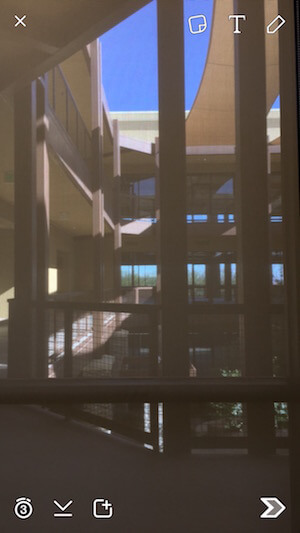
Øverst til højre kan du tryk på ikonerne for at tilføje en emoji, tilføj tekst eller tegn på billedet.
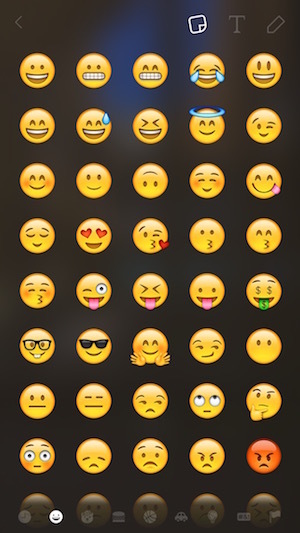
hvis du stryg til venstre på billedet, dig se filterindstillinger. Du kan Brug filtre til at justere kontrasten og farven på billedet, tilføj et tidsstempel eller tilføj rammer baseret på din placering.
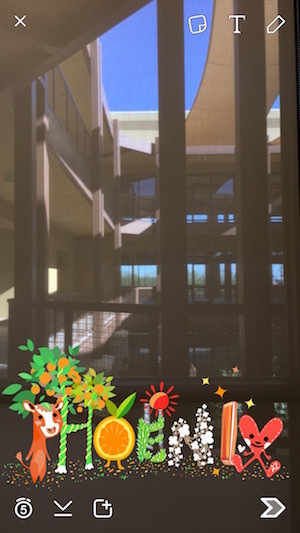
Tryk på ikonerne nederst til venstre for at bestemme, hvor mange sekunder billedet forbliver på skærmen, download billedet til din telefon eller automatisk tilføje billedet til din historie.
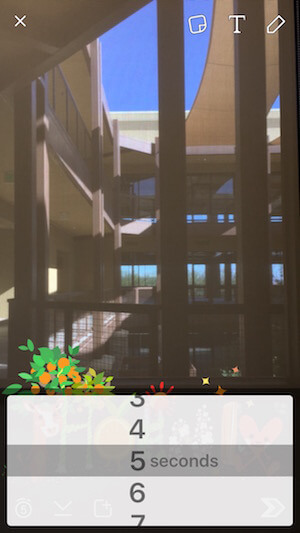
Tryk på ikonet nederst til højre for at vælge at føje billedet til din offentlige historie eller sende det privat til en eller flere personer som et snap. Bemærk, at hvis vennen ikke følger dig og ikke har hans eller hendes indstillinger konfigureret til at få snaps fra alle, leveres dit snap ikke.
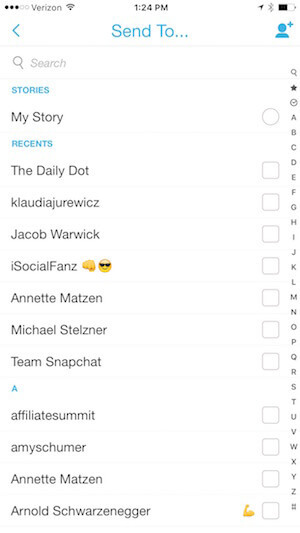
Indstillinger for fotodeling
Alternativt, hvis du vil del et billede taget uden for Snapchat, du kan send billedet til Snapchat. For iPhone-brugere skal du finde billedet i din kamerarulle og bruge Send-indstillingen til at sende det til Snapchat.
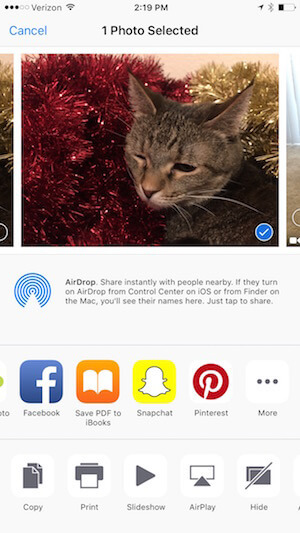
Bemærk, at når du gør dette, reduceres dine redigeringsmuligheder kun til at tilføje tekst eller tegne på billedet og sende det som et snap. Billeder, du har taget uden for Snapchat, kan ikke deles som en del af din historie.

Indstillinger for videoredigering og udstationering
Til optage en video, tryk og hold på cirklen i bunden af skærmen, indtil du er færdig med at optage.
Hvis du tager en video, har du lignende muligheder for at redigere den.
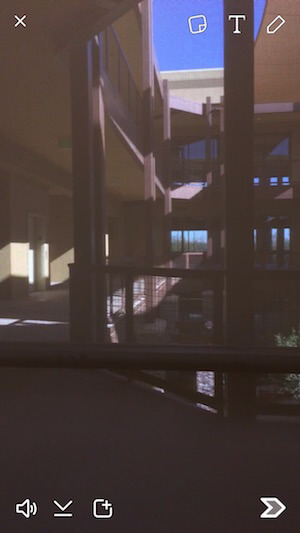
I stedet for at have en mulighed nederst til venstre for at bestemme, hvor mange sekunder billedet skal forblive på skærmen, har du mulighed for at slå den lyd, der er optaget i videoen, til eller fra.
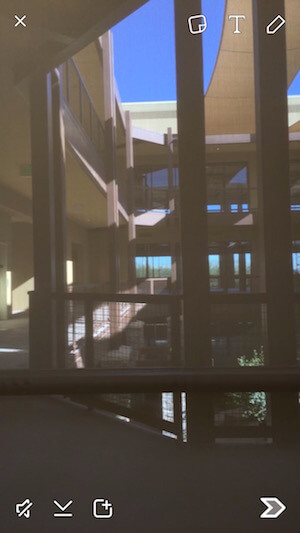
Bemærk, at hvis du spiller musik på din telefons musikafspiller, optages den med din video.
Tryk på ikonet nederst til højre for at vælge at føje videoen til din offentlige historie eller sende den privat til en eller flere personer som et snap. Bemærk, at hvis din ven ikke følger dig og ikke har konfigureret indstillinger til at få snaps fra alle, leveres dit snap ikke.
Ud over at tilføje videoer til din historie eller sende dem som snap, kan du også tilføj video til live historier, hvis du‘er på samme sted som og begivenhed. Lær mere om denne mulighed her.
Tilskyndelse til engagement
Hvis du ønsker at få noget engagement for fotos eller videoer i din historie, kan du brug teksten eller tegneværktøjerne til at bede folk om at tage et skærmbillede og dele det eller stryge op for at chatte.
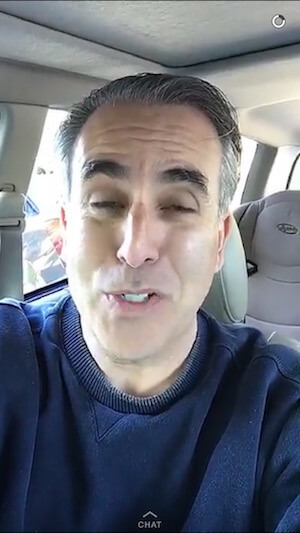
Du kan se snaps og chatbeskeder sendt til dig ved at trykke på feltet eller nummeret nederst til venstre på kameraskærmen.
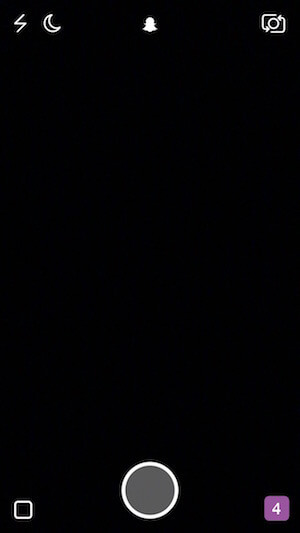
Bemærk, at hvis dine indstillinger er konfigureret til kun at modtage snaps fra venner, kan personer, du ikke har tilføjet som en ven, ikke chatte med dig.
Du kan også optjen trofæer på Snapchat baseret på din aktivitet, såsom at ramme en bestemt score eller sende bestemte typer snaps. Du kan læse denne vejledning på Huffington Post om, hvordan du gør det låse op Snapchat-trofæer. Du kan se dine nuværende trofæer ved at trykke på trofæikonet øverst på skærmen.
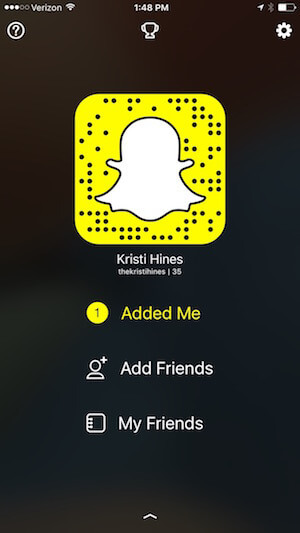
# 5: Rediger din historie og se Analytics
Når du sender et snap, leveres det næsten med det samme. Derfor har du ingen muligheder for at redigere det. Når du tilføjer fotos og videoer til din historie, har du et par muligheder.
Din historie vises altid øverst i historien. Hvert foto eller video, du tilføjer, udløber efter 24 timer. Den tid, dine venner har til at se din historie, er angivet ved, hvor fuld cirklen er.
hvis du tryk på prikkerne til højre for din historie, vil du se din historieanalyse.
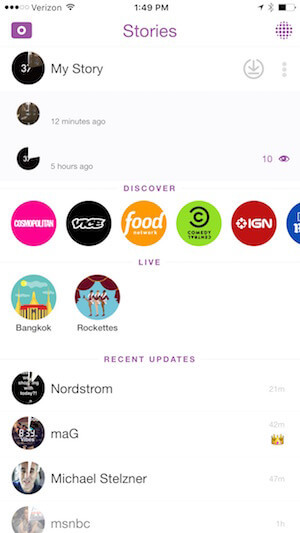
Du kan tryk på pilen, der vises ved siden af din historie for at downloade den som en video, før nogen dele af den udløber, så du kan dele den andre steder hvis du vælger.
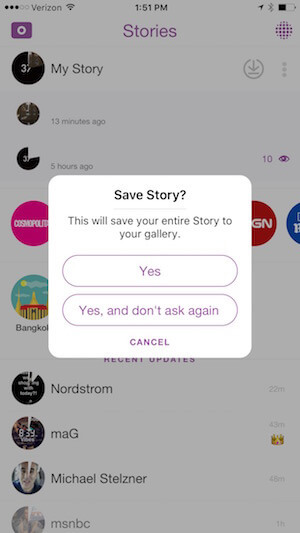
Når du tryk på et individuelt billede eller en video i din historie, du kan tryk på ikonerne til venstre for at se, hvem der har set din historie, og hvem der har taget et screenshot af den del af historien.
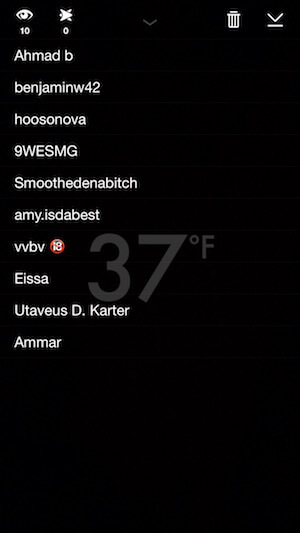
Du kan også Brug ikonerne til højre for at slette det enkelte billede eller video fra din historie eller gemme det på din telefon.
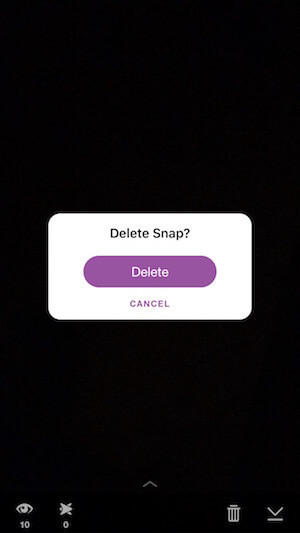
# 6: Chat med dine venner
Ud over at sende snaps kan du også chatte med dine venner på Snapchat. At gøre dette, tryk på boksen eller nummeret nederst til venstre på skærmen. Derefter klik på chatfeltet øverst til venstre.
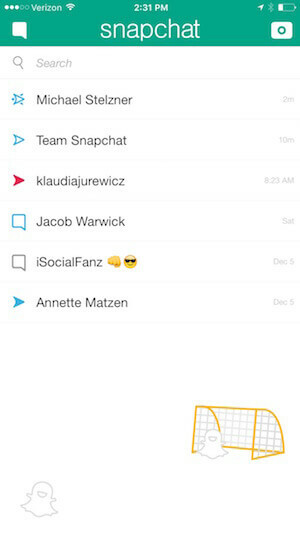
Når du vælger den ven, du vil chatte med, har du to muligheder. Hvis kameraikonet nederst til højre er gult, kan du send et snap ved at skrive noget tekst og klikke på det gule ikon.
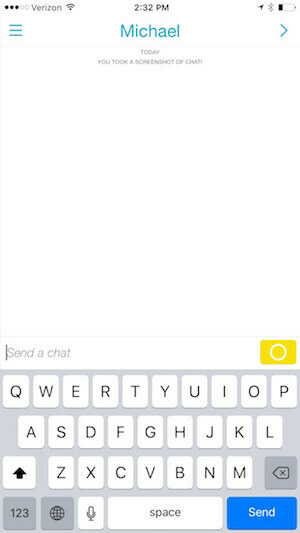
Du kan derefter sende et billede eller en video med teksten.
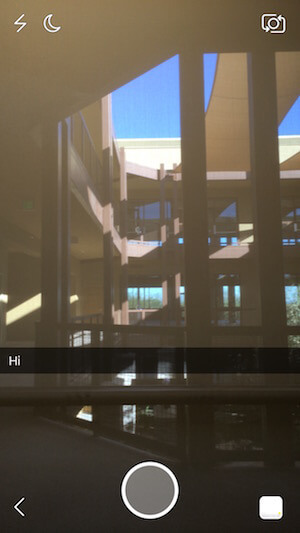
Hvis kameraikonet nederst til højre er blåt, er din ven også på Snapchat. Det betyder, at du kan videochat med din ven ved at trykke og holde på det blå kameraikon. Lær mere om funktionaliteten af videochat her.
# 7: Curate og download indhold
Vil du begynde at sende snap til folk, men du er usikker på, hvad du skal sende? Snapchat tilbyder faktisk en måde at kurere indhold på. Du skal blot trykke på en af historierne i Discover-sektionen.
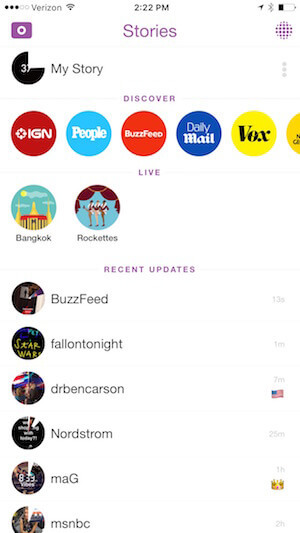
Til del et billede eller en video inden for den historie, du vil dele, tryk og hold på den. Dette giver dig mulighed for at redigere billedet eller videoen ved at tilføje emojier, tekst eller tegninger. Du kan slå lyden fra til videoer, downloade billedet eller videoen til din telefon og sende billedet eller videoen til dine venner som snaps.
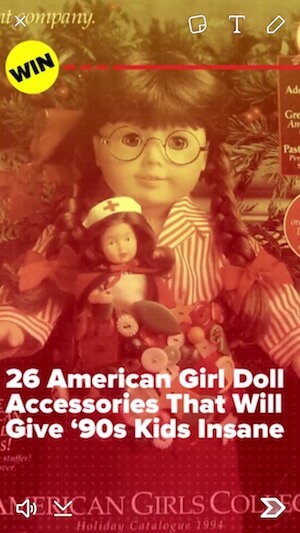
Dette er en fantastisk måde at begynde at engagere sig med venner på Snapchat uden at skulle registrere dig selv.
Afslutningsvis
Snapchat er et unikt socialt netværk sammenlignet med Twitter, Facebook, Instagram og andre. Som sådan tilbyder det virksomheder unikke måder at oprette forbindelse til deres publikum på.
Hvad synes du? Har du brugt Snapchat til din virksomhed? Er du klar til at komme i gang? Del dine tanker og erfaringer i kommentarerne!